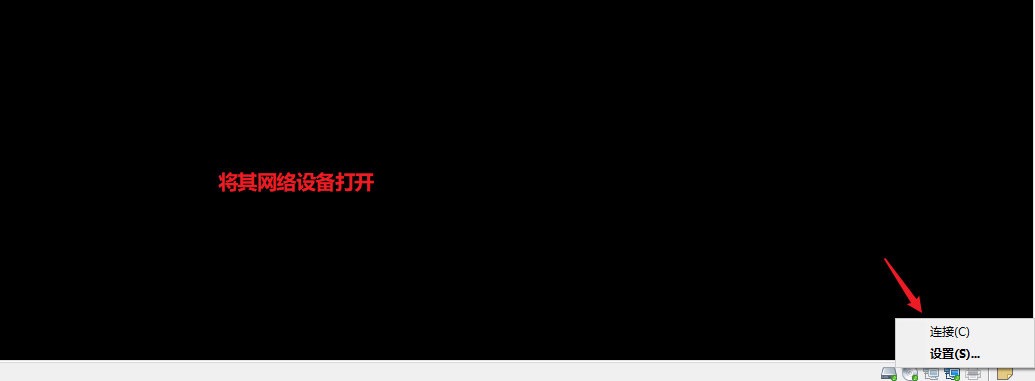CentOS7 网卡聚合链路
作用:将主机的多块网卡通过逻辑的方式聚合在一起,目的是加大带宽、冗余备份;
1. 实验环境
准备一台虚拟机,添加两块网卡(在同一通道)
1 | #查看网卡名称及MAC地址 |

2. 保证 NetworkManager 服务正常运行
1 | [root@lemon ~]# systemctl status NetworkManager | grep running |

3. 移走原有的网卡配置文件并重启网卡服务
1 | [root@lemon ~]# mkdir /opt/network_bak |
注:此时 xhell 应该已经断开了,所以后面的操作就得在虚拟机 或 服务器上面操作
4. 创建 team 公共逻辑网卡设备,并且将物理网卡添加到网卡中
提示:这里的
c选项可以用connection来代替
- 创建公共网卡设备
team0
1 | [root@lemon ~]# nmcli c add con-name team0 type team ifname team0 config '{"runner":{"name":"activebackup"}}' |
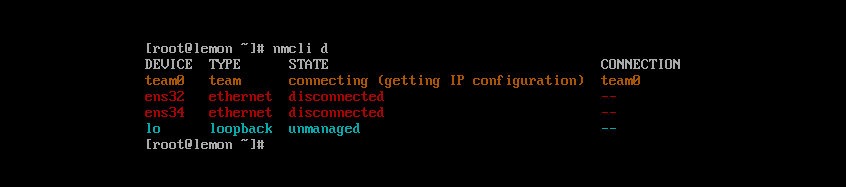
- 将物理网卡
ens32添加到team0
1 | [root@lemon ~]# nmcli c add con-name team0-1 type team-slave ifname ens32 master team0 |
- 将物理网卡
ens34添加到team0
1 | [root@lemon ~]# nmcli c add con-name team0-2 type team-slave ifname ens34 master team0 |
5. 模式介绍
1 | # 其实除了activebackup模式,其余三种模式都属于负载均衡模式 |
6. 开启添加到 team0 逻辑网卡里的两个物理网卡
1 | [root@lemon ~]# nmcli connection up team0-1 |

7. 查看链路聚合状态是冗余备份的状态,并且当前活跃网卡为 ens32
1 | [root@lemon ~]# teamdctl team0 state |

8. 检查物理网卡的MAC地址是否统一

9. 设置 team0 网卡的临时 ip 地址并且启动该网卡
注:会自动生成 team0 网卡的配置文件
1 | [root@lemon ~]# nmcli c modify team0 ipv4.addresses 192.168.1.1/24 ipv4.method manual |
- # ifconfig 查看一下 team0 网卡的 IP地址,mac地址是否一样

10. 使用 xshell 连接测试


11. 查看并修改自动生成的 team0 网卡的配置文件
1 | cat /etc/sysconfig/network-scripts/ifcfg-team0 |

1 | cat /etc/sysconfig/network-scripts/ifcfg-team0-1 |

1 | cat /etc/sysconfig/network-scripts/ifcfg-team0-2 |

修改并重启网络
1 | [root@lemon ~]# vim /etc/sysconfig/network-scripts/ifcfg-team0 |

1 | [root@lemon ~]# systemctl restart network |
查看网络状态
1 | [root@lemon ~]# nmcli c show |


12. 测试网卡高可用

注:断开连接后,记得到虚拟机中重启一下网络,不然
xsell是远程不上这台服务器的;至于这个步骤在真实环境中,你可以写个监控触发脚本来完成这步操作。
1 | systemctl restart network |
查看
team0公共网卡的状态信息,发现活跃网卡从ens32切换到ens34
1 | [root@lemon ~]# teamdctl team0 state |

使用 ping 命令测试一下网络是否是到影响

13. 扩展1
如若出现重启主机后,发现 ens32 ens34 team0 网卡的MAC地址不一致,处理方法如下
重新启动一下
team0team0-1team0-2网卡
1 | [root@lemon ~]# nmcli connection down team0 && nmcli connection up team0 |
14. 扩展2
更改为负载均衡的方式
- 修改 team0 配置文件
1 | [root@lemon ~]# vim /etc/sysconfig/network-scripts/ifcfg-team0 |

- 然后再重启一下
team0 team0-1 team0-2
1 | [root@lemon ~]# nmcli connection down team0 && nmcli connection up team0 |
- 查看是否更改成功
1 | [root@lemon ~]# teamdctl team0 state |

15. 扩展3
将上面关掉的网络设备打开,验证链路聚合的网卡状态是否会自动恢复